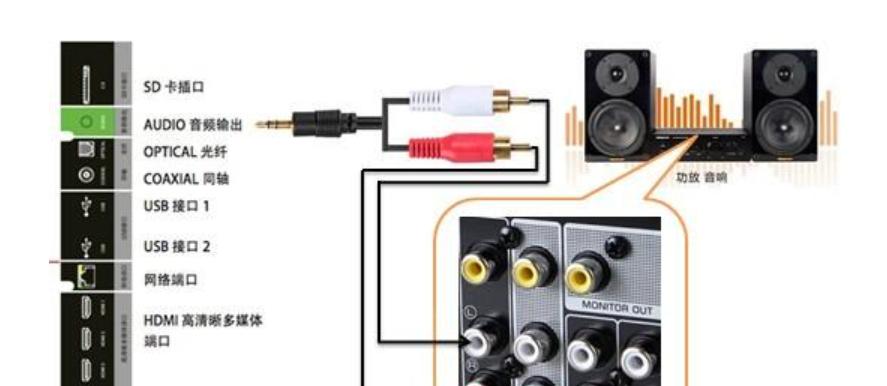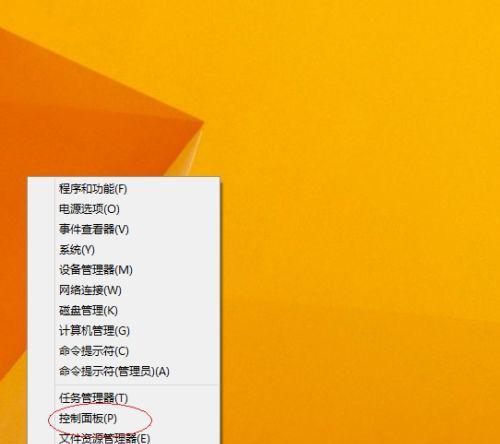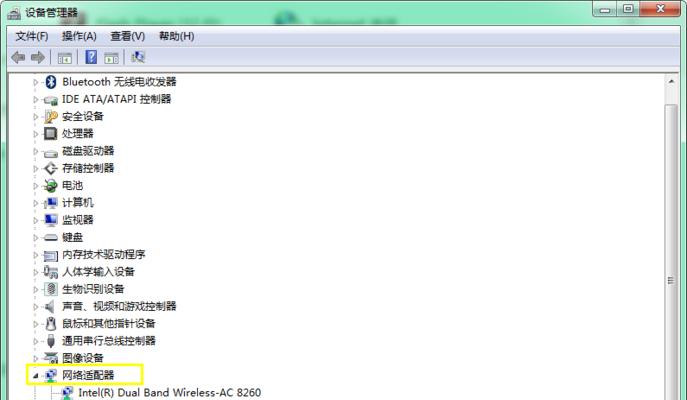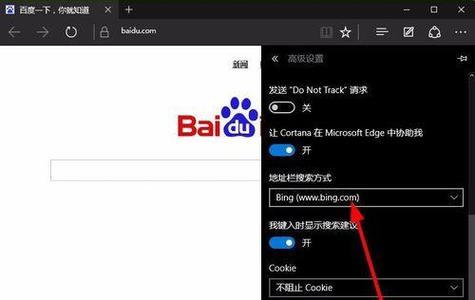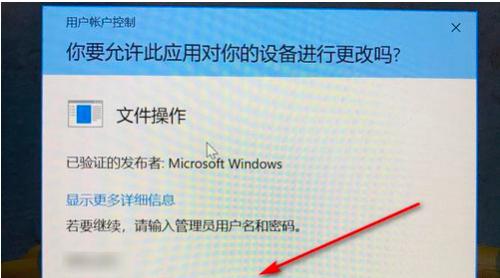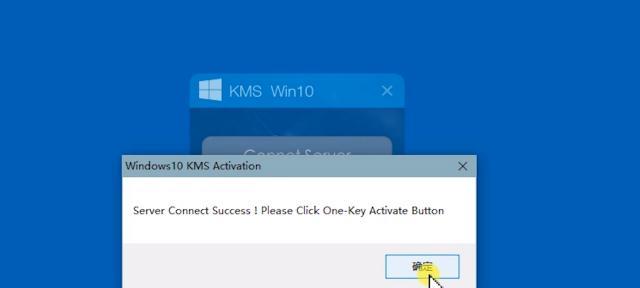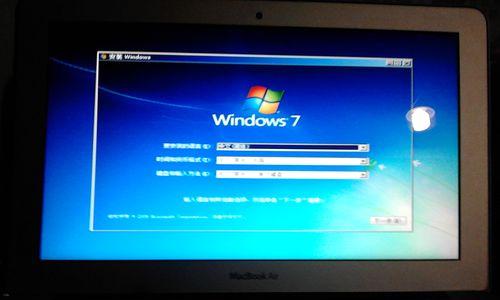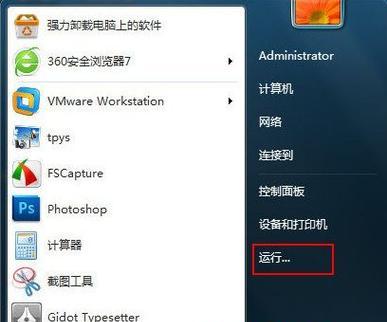Win10U盘安装步骤方法详解(从制作U盘启动盘到安装Win10系统)
- 科技动态
- 2024-05-26 13:48:01
- 2909
随着Win10系统的推出,越来越多的用户选择使用U盘进行系统安装。本文将详细介绍Win10U盘安装的步骤和方法,帮助读者轻松搞定系统安装过程。
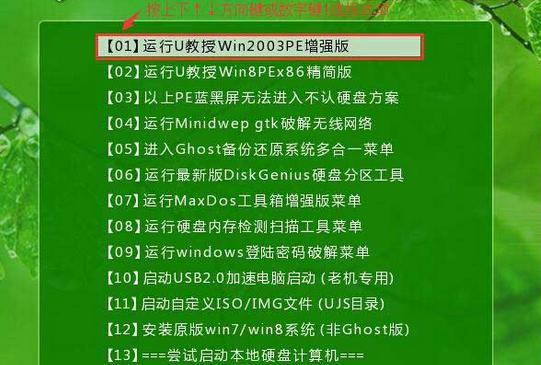
一、选择合适的U盘
1.1如何选择合适的U盘
1.2U盘的容量要求是多少?
二、下载Win10系统镜像文件
2.1在官方网站下载Win10系统镜像文件
2.2如何判断Win10系统镜像文件的完整性?
三、制作U盘启动盘
3.1使用Windows自带的工具制作U盘启动盘
3.2使用第三方工具制作U盘启动盘
四、设置电脑启动顺序
4.1进入BIOS设置界面
4.2将U盘设置为首选启动设备
五、开始安装Win10系统
5.1重启电脑并进入U盘启动界面
5.2进行Win10系统的安装设置
六、选择系统安装方式
6.1选择新安装或升级安装
6.2设置系统安装位置和分区
七、系统安装过程中的注意事项
7.1安装过程中的常见问题及解决方法
7.2如何选择合适的驱动程序
八、等待系统安装完成
8.1安装过程需要耐心等待
8.2注意安装过程中的提示和操作
九、完成Win10系统安装
9.1设置个人账户和密码
9.2进行必要的系统更新和驱动安装
十、常见问题解答
10.1安装过程中出现错误提示怎么办?
10.2安装完成后出现驱动问题怎么解决?
十一、Win10U盘安装的优势
11.1比光盘安装更方便快捷
11.2避免了光盘读取速度慢的问题
十二、U盘安装后的系统维护
12.1如何备份系统镜像文件
12.2如何进行系统修复和重装
十三、其他系统安装注意事项
13.1如何避免系统安装过程中的数据丢失?
13.2如何选择适合自己的系统版本?
十四、Win10U盘安装的相关工具推荐
14.1U盘启动制作工具推荐
14.2系统驱动备份和恢复工具推荐
十五、
通过本文的介绍,你已经了解到Win10U盘安装的步骤和方法。希望本文对于读者在安装Win10系统时能够提供帮助,使系统安装变得更加轻松和便捷。
随着技术的不断发展,许多计算机用户选择使用U盘来安装操作系统,特别是Windows10。这种安装方法相比传统的光盘安装更加方便和快捷。本文将详细介绍Win10U盘安装的步骤和方法,帮助读者轻松完成Windows10的安装。
1.准备一台可用的U盘
-插入一台至少容量为8GB的U盘,确保其中没有重要数据。
-需要注意的是,U盘会被格式化,因此请提前备份其中的数据。
2.下载Windows10镜像文件
-在Microsoft官方网站上下载最新版本的Windows10镜像文件。
-确保选择与你的计算机硬件兼容的版本,并记下下载路径。
3.下载和安装WinToUSB软件
-在WinToUSB官方网站下载并安装最新版本的WinToUSB软件。
-运行软件并接受许可协议。
4.将U盘格式化为NTFS
-打开电脑上的“我的电脑”,找到插入的U盘。
-右键点击U盘图标,选择“格式化”选项。
-在文件系统中选择NTFS,并点击“开始”按钮。
5.使用WinToUSB创建可启动的Windows10U盘
-在WinToUSB软件中,点击“浏览”按钮选择已下载的Windows10镜像文件。
-选择U盘作为目标磁盘,点击“下一步”按钮。
-在下一个页面中,选择“MBR”分区方案,并点击“下一步”按钮。
-在开始复制操作系统之前,再次确认目标磁盘选择正确,并点击“确定”按钮。
6.等待WinToUSB软件完成复制过程
-复制过程可能需要一段时间,请耐心等待WinToUSB软件完成。
-当复制完成后,你将获得一个可启动的Windows10U盘。
7.设置计算机从U盘启动
-在要安装Windows10的计算机上,重启电脑。
-在开机时按下相应的按键(通常是F12或ESC)进入启动菜单。
-使用键盘上的方向键选择U盘,并按下回车键以从U盘启动计算机。
8.开始安装Windows10
-进入Windows10安装界面后,选择语言、时区和键盘布局等选项。
-点击“安装”按钮,并遵循屏幕上的指示完成安装过程。
9.接受许可协议和选择安装类型
-阅读并接受Windows10的许可协议。
-选择你想要进行的安装类型,如升级、自定义等。
10.选择安装位置和分区
-选择你想要将Windows10安装到的磁盘和分区。
-如果需要创建新的分区,可以在此步骤中完成。
11.等待安装完成
-安装过程可能需要一段时间,请耐心等待直到完成。
12.设置个人首选项
-在安装完成后,按照屏幕上的指示设置个人首选项,如用户账户、网络连接等。
13.更新和安装驱动程序
-进入Windows10桌面后,打开Windows更新并检查更新。
-确保所有驱动程序都是最新版本,并进行必要的更新和安装。
14.安装常用软件和配置系统
-根据个人需求安装常用软件,并对系统进行个性化配置。
-可以选择安装浏览器、办公软件、杀毒软件等常用工具。
15.完成安装并享受Windows10
-至此,你已经成功地通过U盘完成了Windows10的安装。
-现在你可以开始使用全新的Windows10系统,享受其带来的便利和功能。
:
通过本文介绍的步骤和方法,你可以轻松地使用U盘来安装Windows10系统。这种安装方式比传统的光盘安装更加方便和快捷,并且适用于各种计算机硬件。无论是升级还是全新安装,U盘安装都是一个可靠的选择。希望本文对你安装Windows10系统有所帮助。
版权声明:本文内容由互联网用户自发贡献,该文观点仅代表作者本人。本站仅提供信息存储空间服务,不拥有所有权,不承担相关法律责任。如发现本站有涉嫌抄袭侵权/违法违规的内容, 请发送邮件至 3561739510@qq.com 举报,一经查实,本站将立刻删除。!
本文链接:https://www.xieher.com/article-91-1.html